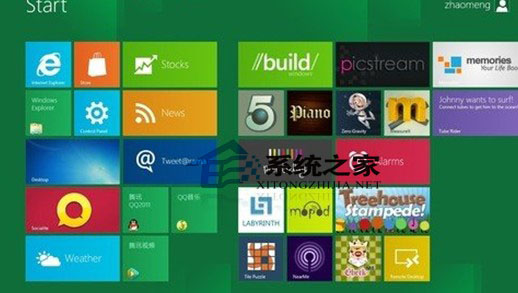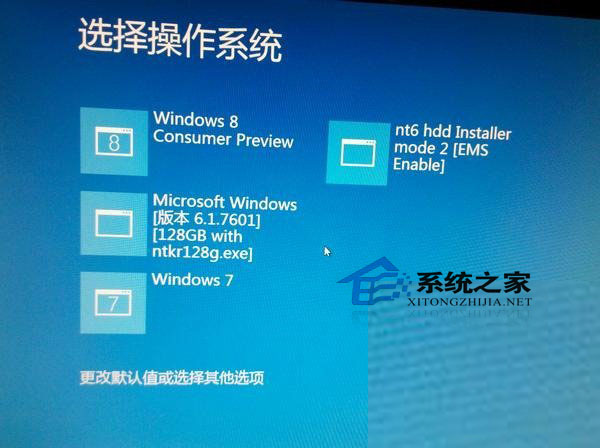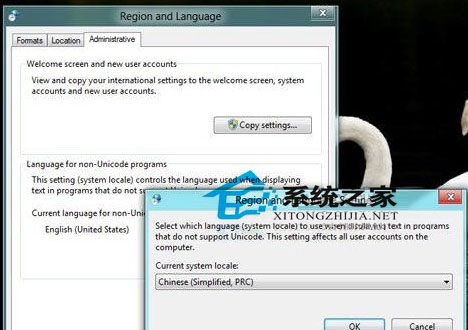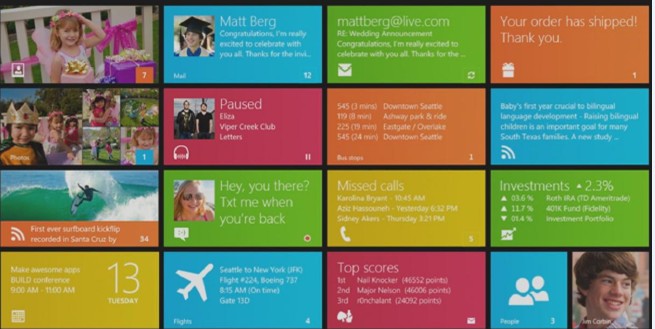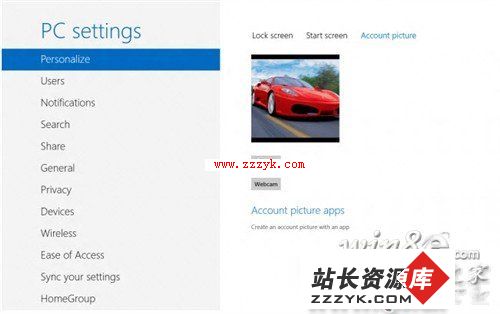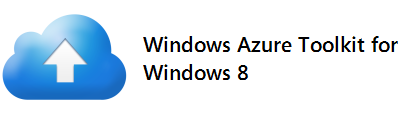windows8中Control Panel消失,如何解决?
其实这是个老问题了,前段时间也有羊友为此问题专门发过求助帖子,当时给的解决方法不是太详细,今天系统之家小编也遇到同样的问题,而且最后完美解决了,现在把我的解决方法分享给大家。上午突然发现metro界面的Control Panel面板消失了,不知道什么时候消失的,也不知道为何会消失,回想起来大概是前几天使用了一个优化软件的缘故,在这里也提醒大家,目前的优化软件对Windows8支持还不完美,尽量不要使用.
▲Windows 8
Metro界面的Control Panel面板消失了就要想办法找回,我们之前在说过,Metro界面的快捷方式都存在于X:ProgramDataMicrosoftWindowsStart MenuPrograms这个文件夹里(X为系统盘盘符),隐藏文件夹,需要设置使其显示。Control Panel消失之后其快捷方式也会从该文件夹里消失,我们要做的就是把这个快捷方式找回来,这时候就会有会员说了,新建一个快捷方式就可以了,是的,这是一个不错的方法,关于此方法我们在上一个帖子中也介绍过,今天我们不用此方法,我们使用Windows8的搜索功能来找到Control Panel的快捷方式,操作很简单,打开系统盘,我的是C盘,在搜索框中输入Control Panel,等其搜索完成。
在搜索结果中出现四个Control Panel和一个Immersive Control Panel的快捷方式,我们先把四个Control Panel快捷方式中任意一个复制到X:ProgramDataMicrosoftWindowsStart MenuPrograms下面,这时候再看Metro界面,Control Panel图标是不是出现了呢?但是我们的目的不在此,我进行此步的目的就是为了让大家明白一件事,快捷方式可以通过搜索来找到,复制到上述文件夹下即可。
接下来我们把Immersive Control Panel的快捷方式(这个就是我们要找的“沉浸式”Control Panel的快捷方式)复制到上述文件夹下,这时候再回到metro,Control Panel回来了,经测试可以正常使用。